Apple iCloud+: aquí está todo lo que iCloud+ trae a la mesa
Publicado: 2021-09-24Con la llegada de iOS 15, Apple allanó el camino para iCloud+, que reveló en la WWDC 2021. Pero, ¿iCloud no es algo que los usuarios de iOS ya tienen? ¿Los usuarios de iOS no han estado almacenando y sincronizando archivos usando iCloud desde hace un tiempo? Entonces, ¿qué novedades traerá iCloud+?
Para empezar, Apple ha mejorado su juego de seguridad con iCloud+. Eso es solo el comienzo, hay mucho más por venir, así que lea el blog de principio a fin.
Lista de contenidos
- ¿Qué es iCloud+?
- ¿Qué sucede si ya había actualizado mi iCloud gratuito antes de que se lanzara la función iCloud+?
- ¿Cuánto te costaría iCloud+? (En caso de que no haya actualizado su servicio iCloud)
- ¿Qué funciones se incluyen en iCloud+?
- ¿Cómo actualizar a iCloud+?
- ¿Qué tan emocionado estás de actualizar a iOS 15?
Saber todo sobre Apple iCloud+
¿Qué es iCloud+?
¿Cómo conseguirlo? ¿Cuánto le costaría iCloud+ a un usuario de iOS?
iCloud+ es una función importante en iOS 15 que le brinda acceso a funciones básicas junto con funciones premium también. Discutiremos estas funciones "premium" un poco más adelante en el blog. Aquí hay algo que debes saber:
Un usuario de iOS que se registra en iCloud obtiene automáticamente 5 GB de almacenamiento gratuito en la nube. Pero, ¿y si agotas los 5 GB y necesitas más espacio de almacenamiento? Ahora puede actualizar a un servicio premium llamado iCloud+.
¿Qué sucede si ya había actualizado mi iCloud gratuito antes de que se lanzara la función iCloud+?
Si usted es alguien que actualizó su plan iCloud a una versión premium antes de que se introdujera la función iCloud+, todo lo que necesita es una actualización a iOS 15 y obtendrá iCloud+ sin costo adicional.
Sin embargo, si no había actualizado su servicio iCloud gratuito antes, puede comprar la versión premium que está disponible en variantes de almacenamiento de 50 GB, 200 GB y 2 TB.
¿Cuánto te costaría iCloud+? (En caso de que no haya actualizado su servicio iCloud)
Si está comprando una suscripción de iCloud+ usando iPhone, iPad, Mac, PC o iPod Touch, se le facturará mensualmente a las siguientes tarifas:
| iCloud+ | |
|---|---|
| Almacenamiento de 50GB | $0.99 |
| Almacenamiento de 200GB | $2.99 |
| Almacenamiento de 2 TB | $9.99 |
Ahora que hemos terminado con los precios, echemos un vistazo a las funciones que puede esperar de iCloud+.
Lea también: Cómo compartir carpetas de iCloud en iPhone Mac y PC
¿Qué funciones se incluyen en iCloud+?
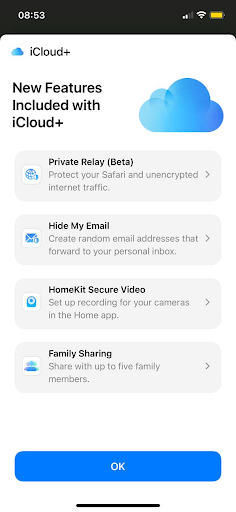
iCloud+ le brinda acceso a todas las funciones básicas de iCloud, como almacenamiento encriptado y respaldo para videos, fotos y todo tipo de archivos. Aparte de eso, también abre las puertas a una serie de otras características premium que se enumeran y explican brevemente a continuación:
1. Retransmisión privada (Beta)
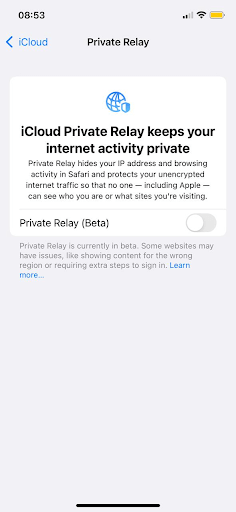
Al navegar por la web, más o menos se expone su identidad. Por ejemplo, su proveedor de red o Apple sabrán lo que está haciendo, qué sitios web está visitando y luego pueden crear perfiles detallados basados en esa información.
Ahí es donde entra iCloud+ con la función Private Relay. En términos simples, cifra su tráfico web.
Private Relay ayuda a ocultar su dirección IP y su actividad de navegación en Safari. Ayuda a proteger su tráfico de Internet sin cifrar. Al hacer esto, ni siquiera Apple puede ver qué sitios web está visitando o adivinar su identidad.
En algún lugar más adelante se compara con un servicio VPN. ¿Qué dices? Háganos saber en la sección de comentarios a continuación.
2. Ocultar mi correo electrónico
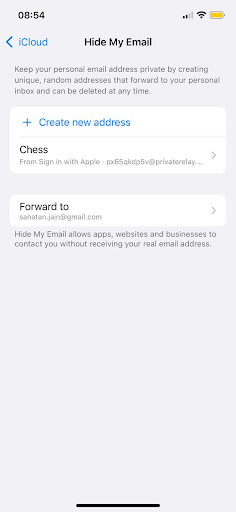

Con Ocultar mi correo electrónico, puede compartir una dirección de correo electrónico única y aleatoria que reenviará los mensajes directamente a su bandeja de entrada. Permite que los sitios web, las aplicaciones y las empresas se comuniquen con usted, es decir, su dirección de correo electrónico aleatoria sin conocer su dirección de correo electrónico real.
Profundicemos más en cómo esta función puede resultarle útil: a menudo, cuando se registra en un sitio web, su bandeja de entrada es bombardeada con correos electrónicos no deseados. Dado que la función "Ocultar mi correo electrónico" le permite crear direcciones de correo electrónico separadas, únicas y aleatorias para los sitios web, si alguna vez recibe correo no deseado de los sitios web, puede desactivar los correos electrónicos.
Quizás se pregunte cuántas direcciones de correo electrónico puede configurar. La mejor parte es que puede configurar tantas direcciones de correo electrónico como desee y eliminarlas cuando sea necesario. La función iCloud+ está integrada en Safari, Mail y la configuración.
3. Dominio de correo electrónico personalizado
Hay otra función llamada Dominios de correo electrónico personalizados. Aquí puede usar su dirección de correo electrónico personalizada con iCloud Mail. El dominio de correo electrónico personalizado le permite enviar y recibir correos electrónicos de hasta 5 dominios personalizados. Ya sea usted o su familia, puede usar hasta 3 direcciones de correo electrónico por dominio. Si tiene un dominio personalizado y lo ha compartido con su familia, cualquier miembro de su grupo puede tener una dirección de correo electrónico personalizada.
Es importante tener en cuenta que debe actualizar los registros de su dominio con la configuración de Apple.
4. La nueva aplicación para el hogar
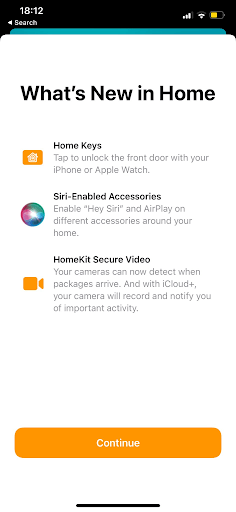
La suscripción iCloud+ te permite ver la actividad de video de los últimos 10 días. Aquí el número de cámaras desde las que se puede ver la actividad de vídeo depende del plan al que te hayas suscrito. El plan de 2 TB admite una cantidad ilimitada de cámaras HomeKit Secure Video, mientras que las variantes de 50 GB y 200 GB admiten la actividad de video de 1 y 5 cámaras, respectivamente. Aparte de eso, puede desbloquear la puerta principal de su casa con su Apple Watch o iPhone provisto, tiene una cerradura de puerta HomeKit. También puede pedirle a Siri que haga cosas en otro momento. Por ejemplo, pedirle a Siri que apague las luces a las 10 p. m.
5. Compartir en familia
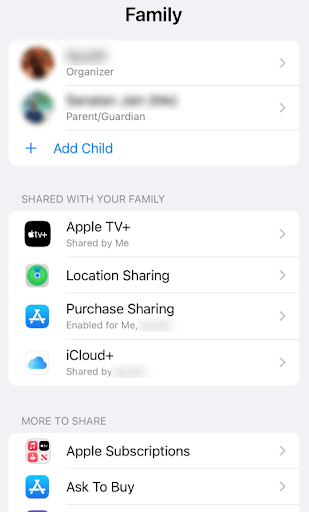
Con la función Compartir en familia, puede compartir su almacenamiento de iCloud+ con hasta cinco miembros de la familia. Aquí puede compartir fotos y documentos mientras los mantiene privados. Esto significa que si bien el almacenamiento se dividirá entre los miembros de su familia, nadie podrá espiar el almacenamiento de los demás.
¿Cómo actualizar a iCloud+?
| en iPhone | En Mac |
|---|---|
| (i) Obtenga iOS 15 (si aún no lo ha hecho) Si bien las variantes del iPhone 13 vendrán preinstaladas con iOS 15, puede actualizar a iOS 15 si tiene un iPhone que va desde el iPhone SE (primera generación) hasta el iPhone 12 mini. sigue este camino Ajustes > General > Actualización de software > Actualizar a iOS 15 (ii) Obtener iCloud+ Ahora que tiene iOS 15, así es como puede actualizar a iCloud+. Todo lo que tienes que hacer es seguir este camino: Configuración> Su nombre> Toque iCloud> Administrar almacenamiento> Toque Comprar más almacenamiento o Cambiar plan de almacenamiento | 1. Dirígete a Preferencias del Sistema 2. Haga clic en ID de Apple en la parte superior 3. Haga clic en iCloud en la barra de la izquierda 4. En el lado derecho, haga clic en la opción Administrar en la parte inferior derecha 5. Haga clic en Cambiar plan de almacenamiento o Comprar más almacenamiento 6. Haga clic en Siguiente e inicie sesión con su ID y contraseña de Apple más |
¿Qué tan emocionado estás de actualizar a iOS 15?
Estamos seguros de que, si aún no lo ha hecho, puede que le entusiasme actualizar a iOS 15 e iCloud+. Si te gustó la publicación, dale me gusta, comenta tus opiniones a continuación. Para obtener más contenido relacionado con la tecnología, siga leyendo Tweak Library.
